相信很多朋友都遇到过以下问题,就是企业微信如何实现消息群发。。针对这个问题,今天小编就搜集了网上的相关信息,给大家做个企业微信如何实现消息群发。的解答。希望看完这个教程之后能够解决大家企业微信如何实现消息群发。的相关问题。
每逢过年过节,大家可以向自己的客户发送祝福信息,如果选择逐一发送会比较麻烦,那你可以使用企业微信内置的群发功能。企业微信提供了群发助手工具,支持一次性向全部的好友发送消息,非常方便。
如何使用企业微信的群发助手?
在手机中打开企业微信,登录账号,进入界面,点击下方【工作台】,找到【客户联系】功能,
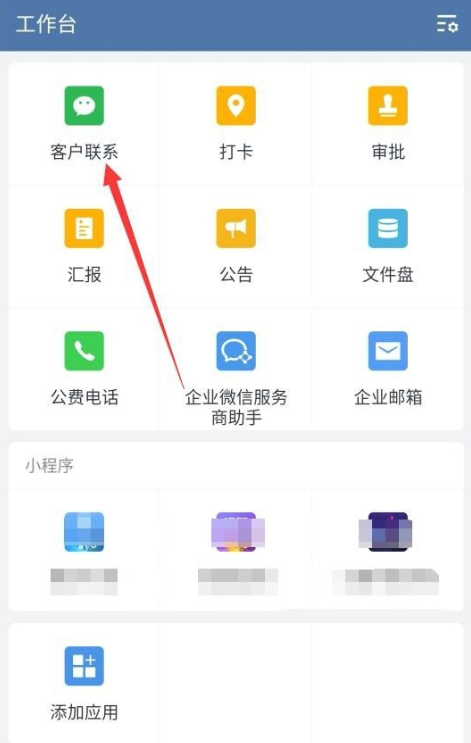
点击【客户联系】功能,如图,点击【群发助手】工具,

进入以下界面,如图,首先选择需要群发的对象,然后输入文字内容,点击【添加图片消息】,可以插入图片,

设置完成,点击【发送】按钮,出现提示,点击确定,即可发送消息。注意,每个客户每天只能收到你的1条消息。
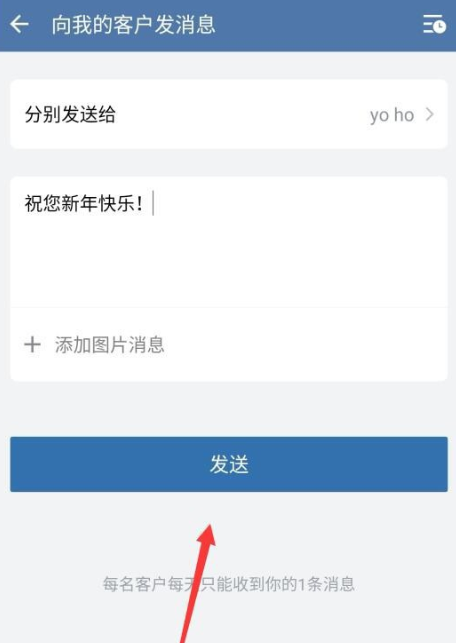
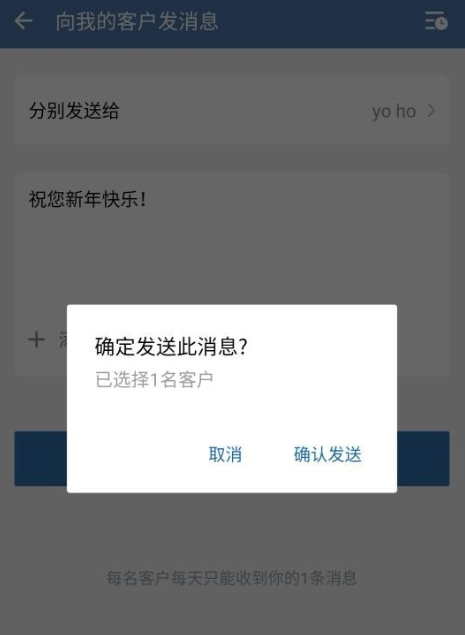
另外,如果你想给客户群群发信息,可以借助【客户群群发】功能,具体操作如下:
打开企业微信,进入主界面,点击下方【工作台】,然后点击【客户群】,
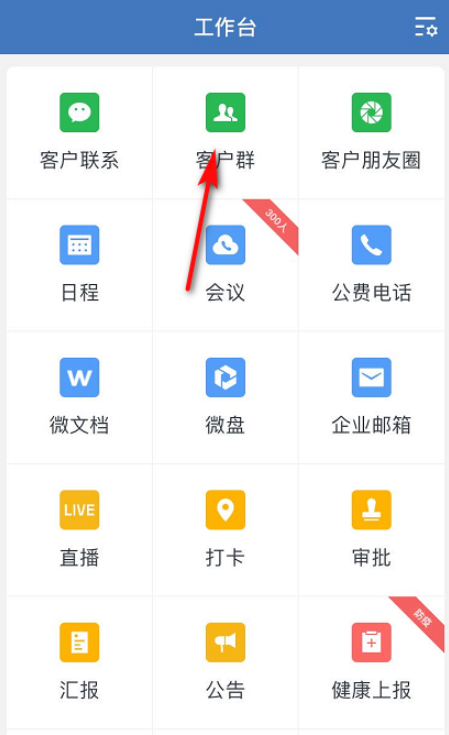
进入客户群页面,如图,点击【客户群群发】工具,
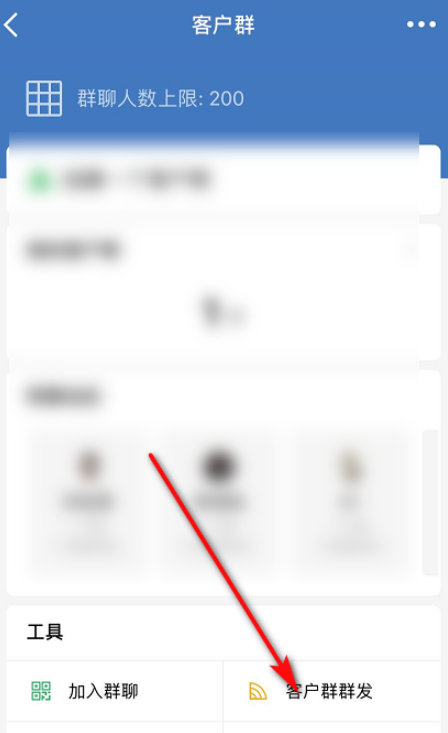
进入群发消息界面,选择目标客户群,输入文字内容,然后点击【发送】,即可将消息群发到客户群。
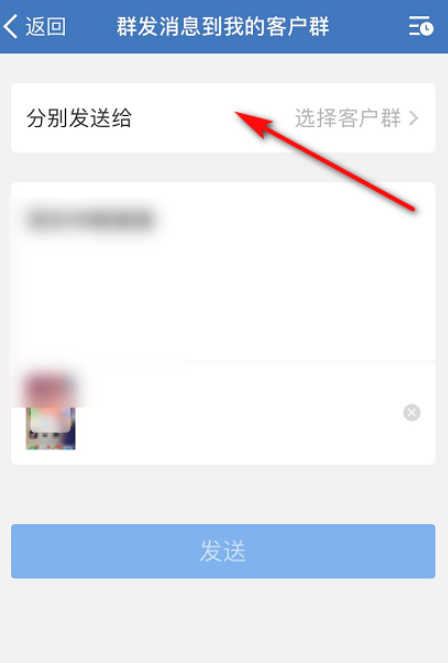

关于企业微信群发消息的方法已经介绍介绍,你学会了吗?了解更多精彩教程资讯,请关注www.qzbgzz.com(手机之家)。